电脑版中国移动云盘开启进群审核功能的方法
时间:2022-09-26 16:31:34作者:极光下载站人气:8
很多小伙伴在使用电脑版中国移动云盘软件的时候都会创建一个共享群,方便朋友加入群,并在群内分享文件。我们邀请好友进入分享群的方法一般是通过链接或是二维码,为了避免我们的共享群被恶意申请加入,或是为了保证共享群的安全性,我们可以打开中国移动云盘中的进群审核功能。打开该功能的方法十分简单,我们只需要点击共享群右侧的“...”图标,然后选择“共享群设置”,进入设置页面之后,我们点击进群审核设置并在下拉列表中选择“开启进群审核功能”,最后点击“确定修改”即可。有的小伙伴可能不清楚具体的操作方法,接下来小编就来和大家分享一下电脑版中国移动云盘开启进群审核功能的方法。
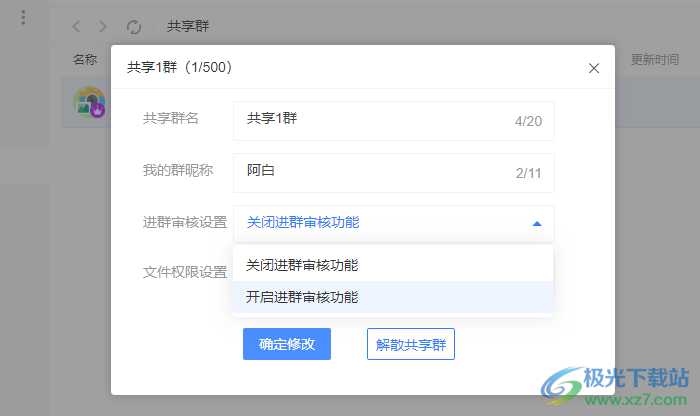
方法步骤
1、第一步,我们先找到电脑上的中国移动云盘软件,右键单击图标然后在下拉列表中选择“打开”选项
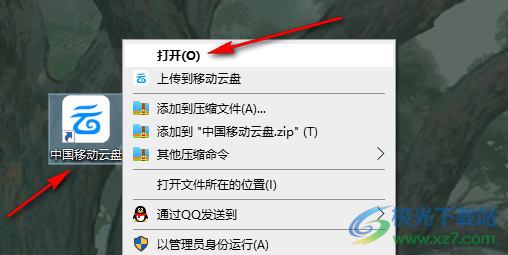
2、第二步,进入中国移动云盘页面之后,我们先找到页面左侧列表中的“共享群”选项,点击打开该选项
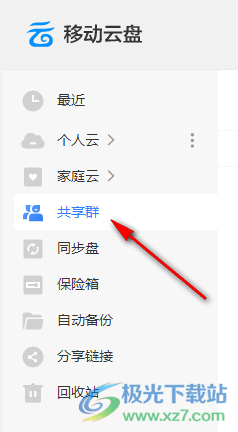
3、第三步,打开共享群选项之后,我们在页面右侧找到一个共享群,然后右侧的“...”图标,并选择“共享群设置”选项
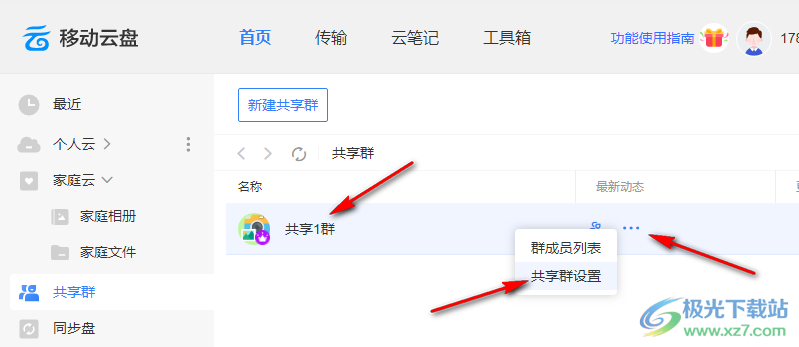
4、第四步,进入共享群设置页面之后,我们找到进群审核设置选项,点击该选项右侧的三角图标,然后在下拉列表中点击选择“开启进群审核功能”,最后点击“确定修改”即可
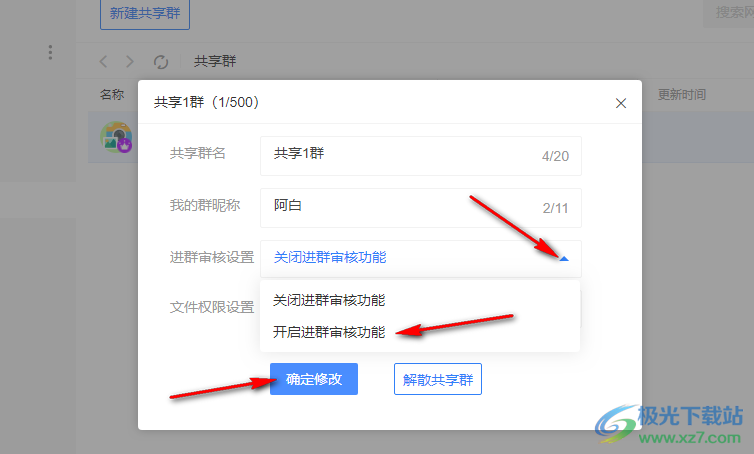
以上就是小编整理总结出的关于电脑版中国移动云盘开启进群审核功能的方法,我们进入中国移动云盘页面,先点击页面左侧的“共享群”选项,然后点击共享群右侧的“...”图标并选择共享群设置选项,接着在共享群设置页面中找到“进群审核设置”点击该设置并在下拉列表中点击选择“开启进群审核功能”选项,最后点击“确定修改”即可,感兴趣的小伙伴快去试试吧。

大小:84.8 MB版本:v7.1.4 官方版环境:WinXP, Win7, Win8, Win10, WinAll
- 进入下载

网友评论